Puede arrastrar el cursor de la línea de tiempo hacia adelante y hacia atrás y desplazarlo hacia la posición para confirmar la línea de tiempo.
1) Arrastre el cursor de la línea de tiempo hacia atrás y hacia adelante.
El cursor de la línea de tiempo se desplazará y su fotograma se mostrará en el grabador.


Una línea azul se mostrará alrededor del grabador si se realizan operaciones en modo dual relacionadas con el grabador.
Un triángulo blanco se mostrará en la esquina superior izquierda cuando se visualice el fotograma de comienzo de la línea de tiempo.

Puede reproducir o desplazar clips en unidades de fotograma individuales mediante el uso de botones de operación en el grabador.
Reproducción con los botones de operación del reproductor
1) Haga clic en [Reproducir] en el grabador.
La reproducción comenzará en el grabador.
2) Haga clic en [Detener] en el grabador.
La reproducción se detendrá.
 Alternativa
Alternativa
Reproducción del grabador: [Intro]

|
(1) |
[Definir entrada] |
Establece el punto de entrada en cualquier posición de la línea de tiempo. [I] Configuración de los puntos de entrada y de salida de la línea de tiempo |
|
(2) |
[Definir salida] |
Establece el punto de salida en cualquier posición de la línea de tiempo. [O] Configuración de los puntos de entrada y de salida de la línea de tiempo |
|
(3) |
[Detener] |
Detiene la reproducción de la línea de tiempo. [K], [Mayús] + [↓] |
|
(4) |
[Retroceder] |
Retrocede en la línea de tiempo. Cada clic alterna la velocidad de reproducción en sentido inverso entre 4 y 12 veces. [J] *1 |
|
(5) |
[Fotograma anterior] |
La línea de tiempo retrocede un fotograma en sentido contrario por cada clic. Mantener pulsado este botón reproduce el origen a la misma velocidad en sentido contrario. [←] |
|
(6) |
[Reproducir] |
Reproduce la línea de tiempo hacia adelante. La reproducción se detiene cuando se hace clic en este botón durante la misma. Haga clic una vez más para reiniciar la reproducción. [Intro], [Espacio] |
|
(7) |
[Fotograma siguiente] |
La línea de tiempo avanza un fotograma hacia adelante por cada clic. Mantener pulsado este botón reproduce el origen a la misma velocidad hacia adelante. [→] |
|
(8) |
[Avanzar rápido] |
Avanzar la línea de tiempo. Cada clic alterna la velocidad de reproducción hacia adelante entre 4 y 12 veces. [L] *2 |
|
(9) |
[Bucle] |
Repite la reproducción entre los puntos de entrada y de salida de la línea de tiempo. Si no se ha establecido un punto de entrada, la reproducción se repetirá desde el comienzo de la línea de tiempo. Si no ha se ha establecido un punto de salida, la reproducción se repite hasta el fin de la línea de tiempo. Toda la línea de tiempo se puede reproducir como un bucle. [Ctrl] + [Espacio] |
|
(10) |
[Punto de edición anterior] |
Desplaza el cursor de la línea de tiempo hacia el punto de edición (por ejemplo, el borde del clip, puntos de entrada y de salida de la línea de tiempo) en el lado izquierdo de la posición del cursor de la línea de tiempo. [A], [Ctrl] + [←] |
|
(11) |
[Punto de edición siguiente] |
Desplaza el cursor de la línea de tiempo hacia el punto de edición en el lado derecho de la posición del cursor de la línea de tiempo. [S], [Ctrl] + [→] |
|
(12) |
[Reproducir el área actual] |
Reproduce el área antes y después del cursor de la línea de tiempo. |
|
(13) |
[Exportar] |
Muestra los menús relacionados con la salida (importar) . |
*1 Cada vez que se pulsa [J] en el teclado alterna la velocidad de retroceso 6 niveles, entre 2 y 32 veces. Pulse [L] para reducir la velocidad de retroceso. Pulse esta clave con el origen pausado para reproducir a la misma velocidad en sentido contrario.
*2 Cada vez que se pulsa [L] en el teclado alterna la velocidad de avance rápido 6 niveles, entre 2 y 32 veces. Pulse [J] para reducir la velocidad de avance. Púlselo durante una pausa para iniciar la reproducción hacia adelante a la misma velocidad.

Si el procesamiento de reproducción es lento, intente lo siguiente.
Haga clic en [Reproducir] mientras pulsa [Mayús] en el teclado. (La reproducción comenzará después de que los datos se almacenen temporalmente en la memoria intermedia de reproducción. La memoria intermedia de reproducción se puede modificar en [Aplicación] en [Opciones del sistema] → [Reproducir]).
Procesar clips o una parte de la línea de tiempo.
Presione [Inicio] y [Fin] en el teclado para desplazar el cursor de la línea de tiempo al comienzo y al final de la línea de tiempo, respectivamente.
Desplazarse 10 fotogramas hacia atrás: [Mayús] + [←]
Desplazarse 10 fotogramas hacia adelante: [Mayús] + [→]
Puede reproducir un clip arrastrando el desplazamiento rápido o el control de deslizamiento en el grabador.
1) Arrastre el desplazamiento rápido/control de deslizamiento.
Se mostrará un fotograma en la posición del control de deslizamiento del grabador.
 Alternativa
Alternativa
Desplazamiento rápido (avance rápido) *1 : [Ctrl] + [L]
Cada clic de [Ctrl] + [L] en el teclado alterna la velocidad de avance rápido 12 niveles, entre 1/16 y 32 veces. Pulse [Ctrl] + [J] en el teclado para reducir la velocidad.
Desplazamiento rápido (retroceso) *2 : [Ctrl] + [J]
Cada clic de [Ctrl] + [J] en el teclado alterna la velocidad de retroceso 12 niveles, entre 1/16 y 32 veces. Pulse [Ctrl] + [L] en el teclado para reducir la velocidad.

|
(1) |
Desplazamiento rápido |
Arrastre el desplazamiento rápido hacia la izquierda y hacia la derecha para reproducir hacia atrás y hacia adelante, respectivamente. Deje de arrastrar para volver a colocar el desplazamiento rápido en el centro y pausar la reproducción. La velocidad de reproducción se puede seleccionar en 21 niveles, tanto en las direcciones hacia adelante como hacia atrás, y desde 1/20 hasta 16 veces. |
|
(2) |
Controles de deslizamiento |
Haga clic en cualquier posición de la barra de posición para desplazar el control de deslizamiento y visualizar el fotograma de esa posición. También puede arrastrar el control de deslizamiento. |
|
(3) |
Barra de posición |
Indica la línea de tiempo en el grabador. |
Puede reproducir un clip desplazando el ratón en el grabador.
1) Sitúe el cursor del ratón en el grabador y desplace el ratón como si dibujase un círculo mientras hace clic derecho en el ratón.
Dibuje el círculo en sentido horario para reproducir hacia adelante o en sentido antihorario para reproducir hacia atrás. La velocidad de reproducción cambiará en proporción a la velocidad de ejecución del ratón.
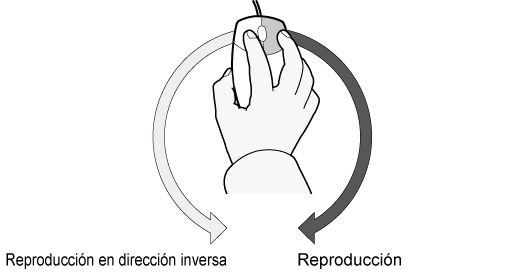
 Alternativa
Alternativa
Coloque el cursor del ratón en el grabador y gire la rueda del ratón.
Repite la reproducción entre los puntos de entrada y de salida de la línea de tiempo.
1) Configuración de los puntos de entrada y de salida en la línea de tiempo
2) Haga clic en [Bucle] en el grabador.

La reproducción entre los puntos de entrada y de salida de la línea de tiempo se repite.
La reproducción comienza en la posición actual del cursor de la línea de tiempo.
 Alternativa
Alternativa
Reproducción en bucle: [Ctrl] + [Espacio]
3) Haga clic en [Detener] en el grabador.
La reproducción se detendrá.
Puede reproducir el área alrededor del cursor de la línea de tiempo.
1) Desplace el cursor de la línea de tiempo hacia el punto desde el que quiere comenzar la reproducción.
2) Haga clic en [Reproducir el área actual] en el grabador.

Puede reproducir el área alrededor del cursor de la línea de tiempo repetidas veces.
3) Haga clic en [Detener] en el grabador.
La reproducción se detendrá.

También puede efectuar una reproducción alrededor del punto de corte más cercano colocado antes del cursor de la línea de tiempo para una duración específica. Haga clic en el botón de lista [Reproducir el área actual] y haga clic en [Reproducir alrededor de punto de corte (1 seg.)], [Reproducir alrededor de punto de corte (2 seg.)] or [Reproducir alrededor de punto de corte (3 seg.)].
Puede establecer el tiempo de operación preliminar (pre-roll) en [Vista previa] en [Opciones de usuario] → [Reproducir].